Jei įdiegėte „MacOS Sierra“ viešąjį beta versiją, kad galėtumėte jį nugara, bet dabar patenkinti savo smalsumu, galite grįžti į „OS X El Capitan“, kol laukiate „Sierra“ galutinio leidimo šį rudenį.
Jei sekėte mano ankstesnius patarimus, kaip įdiegti Sierra beta į skaidinį, tai lengva ištrinti ir pašalinti tą skaidinį. O jei ėjote drąsią žingsnį įdiegti „Sierra beta“ teisę prieš „El Capitan“, tuomet turėsite grąžinti laikrodį ir naudoti „Time Machine“ atsarginę kopiją, kuri buvo įdiegta anksčiau nei „Sierra“ beta. Tikimės, kad prieš įdiegdami „Sierra“ beta versiją, naudojote mano patarimą sukurti „Time Machine“ atsarginę kopiją.
Ištrinkite ir pašalinkite skaidinį
Prieš pašalindami „Sierra“ įsitikinkite, kad perkeliate bet kokius failus, kurių jums gali prireikti, iš šio skaidinio į išorinį diską arba debesies paslaugą, įskaitant „iCloud“ diską. (Turėjau keletą failų, kuriuos norėjau išsaugoti iš „Sierra“ skaidinio ir tiesiog atidariau „Finder“ ir nuviliavau juos į „iCloud Drive“ aplanką.)
Jei norite ištrinti sritį, kurioje įdiegėte „Sierra“, pirmiausia turite iš naujo paleisti „Mac“ ir, paleisdami jį iš naujo, palaikykite nuspaudę „ Option“ klavišą, kad galėtumėte pasirinkti, kurį skaidinį pradėti. Pasirinkite skaidinį su El Capitan.
- Kai „El Capitan“ pradeda dirbti, atidarykite „Disk Utility“
- Kairiajame skydelyje pasirinkite skaidinį, kurį sukūrėte „Sierra“ beta versijai
- Spustelėkite mygtuką Ištrinti Disk Utility viršuje
- Kai pasirodo patvirtinimo langas, spustelėkite Ištrinti, kad patvirtintumėte savo ketinimus.

Ištrindami duomenis iš jūsų skaidinio, vis tiek reikia ištrinti dabar tuščią skaidinį, kad perskirstytumėte savo erdvę į likusį standųjį diską.
- Iš kairiojo skydelio pasirinkite viršų
- Viršutinėje dalyje spustelėkite mygtuką Partition
- Kairėje esančioje apskritimo diagramoje spustelėkite pleištą, vaizduojančią ką tik ištrintą skaidinį.
- Spustelėkite mygtuką „-“, tada spustelėkite Taikyti .

Po minutės Disk Utility baigs keisti savo diską ir mano, kad operacija bus sėkminga. Jei norite užbaigti darbą, spustelėkite „ Atlikta“ .
„Time Machine“ atsarginė kopija
Jei įdiegėte „MacOS Sierra beta“ per „El Capitan“, atėjo laikas iškasti savo „Time Machine“ diską ir dirbti.
- Prijunkite išorinį diską, kurį naudojate „Time Machine“ atsarginėms kopijoms.
- Iš naujo paleiskite „Mac“ ir laikykite nuspaudę „ Command-R“, kai jis įsijungia į „atkūrimo“ režimą.
- „Utilities“ lange pasirinkite Restore From Time Machine Backup.
- Pasirinkite naujausią OS X 10.11 atsarginę kopiją ir spustelėkite Tęsti.
- Pasirinkite atsarginės kopijos paskirties vietą, kuri paprastai yra „ Macintosh HD“, nebent jį pervadinote.
„Time Machine“ atkurs jūsų „Mac“ tašką ir vėl paleisite OS X El Capitan.
Kol laukiate Sierra galutinio leidimo šį rudenį, „Sierra“ gražią ekrano užsklandą galite gauti darbalaukyje.




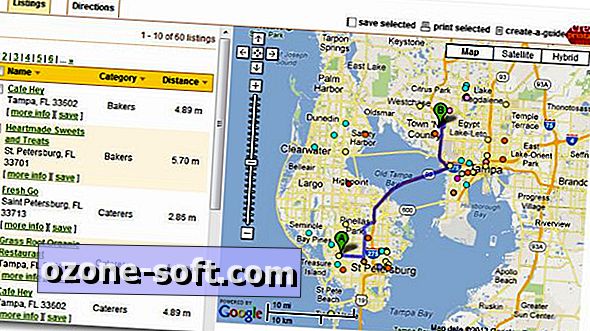








Palikite Komentarą